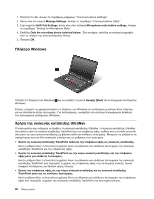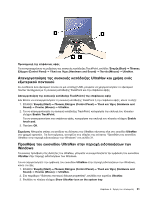Lenovo ThinkPad L530 (Greek) User Guide - Page 45
Κουμπιά ελέγχου έντασης ήχου και σίγασης
 |
View all Lenovo ThinkPad L530 manuals
Add to My Manuals
Save this manual to your list of manuals |
Page 45 highlights
1 2 3 1 Start Control Panel Hardware and Sound Sound Sound)". 2 Playback Recording 3 Properties). 4 Levels Windows 2 27

Κουμπιά ελέγχου έντασης ήχου και σίγασης
Μπορείτε να ρυθμίσετε τη στάθμη του ήχου του υπολογιστή σας, χρησιμοποιώντας τα ακόλουθα τρία
κουμπιά:
1
Κουμπί σίγασης ηχείων
: Πατήστε αυτό το πλήκτρο για να πραγματοποιήσετε σίγαση του ήχου του
υπολογιστή σας. Εάν κάνετε σίγαση του ήχου και, στη συνέχεια, σβήσετε τον υπολογιστή σας, ο ήχος θα
παραμείνει σε σίγαση όταν ανάψετε ξανά τον υπολογιστή. Για να ενεργοποιήσετε τον ήχο, πατήστε το
κουμπί σίγασης ηχείων ξανά ή πατήστε το κουμπί ρύθμισης της έντασης.
2
Κουμπί ρύθμισης έντασης
: Πατήστε αυτό το πλήκτρο για να ρυθμίσετε γρήγορα την ένταση του ήχου
του υπολογιστή σας
3
Κουμπί σίγασης μικροφώνου
: Πατήστε αυτό το πλήκτρο για να πραγματοποιήσετε σίγαση του
μικροφώνου ή για κατάργηση της σίγασης όλων των συσκευών εγγραφής.
Ρύθμιση της έντασης
Για ρυθμίσετε την ένταση του ήχου εξόδου ή την ένταση της εγγραφής, κάντε τα εξής:
1. Επιλέξτε
Έναρξη (Start)
➙
Πίνακας Ελέγχου (Control Panel)
➙
Υλικό και Ήχος (Hardware and
Sound)
➙
Ήχος (Sound)
. Θα ανοίξει το παράθυρο “Ήχος (Sound)”.
2. Κάντε κλικ στην καρτέλα
Αναπαραγωγή
(Playback) ή στην καρτέλα
Εγγραφή
(Recording) και, στη
συνέχεια, κάντε κλικ σε μια συσκευή, την οποία θέλετε να ρυθμίσετε.
3. Κάντε κλικ στο κουμπί
Ιδιότητες
(Properties).
4. Κάντε κλικ στην καρτέλα
Επίπεδα
(Levels) και, στη συνέχεια, αλλάξτε τη στάθμη της έντασης
μετακινώντας το ρυθμιστικό.
Μπορείτε επίσης να αποκτήσετε πρόσβαση στο ρυθμιστικό έντασης ήχου της επιφάνειας εργασίας
χρησιμοποιώντας το εικονίδιο έντασης στη γραμμή εργασιών, στο κάτω δεξιό μέρος της οθόνης. Για
λεπτομέρειες σχετικά με τη ρύθμιση της έντασης του ήχου, ανατρέξτε στο σύστημα πληροφοριών βοήθειας
των Windows.
Ρύθμιση του κουμπιού σίγασης μικροφώνου
Από προεπιλογή, όταν πατάτε το κουμπί σίγασης μικροφώνου, γίνεται σίγαση ή κατάργηση σίγασης όλων
των συσκευών εγγραφής.
Για να αλλάξετε τη ρύθμιση, κάντε τα εξής:
Κεφάλαιο 2. Χρήση του υπολογιστή
27